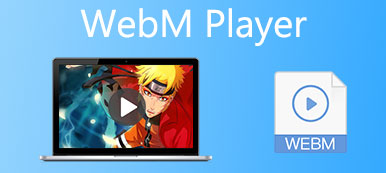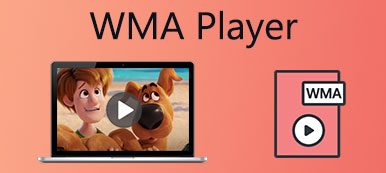Aangezien MP4 het meest gebruikte formaat is op pc en mobiele telefoons, moet het gemakkelijk te MP4-video's afspelen op Windows Media Player (WMP). Eigenlijk kunnen de meeste MP4-video's soepel worden afgespeeld via Windows Media Player 12, maar sommige MP4-bestanden worden niet ondersteund door WMP met een melding "Het bestandstype wordt niet ondersteund. Er is een codec vereist om dit bestand af te spelen". Dat komt omdat de codecs (HEVC, XVID) in het MP4-formaat niet automatisch worden geïnstalleerd op Windows Media Player. Wat Windows 10/11 en eerdere versies betreft, deze ondersteunen zelfs het MP4-formaat (MPEG-4) niet. Dit artikel laat zien hoe u de MP4-codec installeert en MP4-video's succesvol afspeelt op Windows Media Player. Bovendien kunt u hier het beste alternatief voor WMP leren om MP4-video's eenvoudig af te spelen.

- Deel 1: Waarom kun je MP4 niet afspelen op Windows Media Player?
- Deel 2: MP4-video's afspelen op Windows Media Player 12/11/10
- Deel 3: Het beste alternatief voor Windows Media Player om MP4 af te spelen
- Deel 4: Veelgestelde vragen over het afspelen van MP4 op Windows Media Player
Deel 1: Waarom kun je MP4 niet afspelen op Windows Media Player?
Hoewel Windows Media Player 12 het afspelen van het MP4 (MPEG-4) formaat ondersteunt, betekent dit niet dat alle MP4 bestanden compatibel zijn met WMP. Soms kunt u alleen MP4 video's afspelen op Windows Media Player zonder afbeeldingen. Hier zijn de meest voorkomende redenen:
1. Windows 11/10 en eerdere versies ondersteunen het afspelen van MP4-video's niet vanwege het gebrek aan MP4-codecs. U kunt de nieuwste Windows Media Player 12 direct downloaden voor uw Windows om meer video's af te spelen.
2.Windows Media Player speelt alleen MP4-bestanden met geluid af. De videocodecs van MP4-bestanden, zoals HEVC en XVID, worden niet ondersteund door de originele WMP. Gelukkig ondersteunt WMP het installeren van codec-pakketten erop.
Om het probleem met Windows Media Player op te lossen die het MP4-probleem niet afspeelt, kunt u ervoor kiezen om de bijbehorende codec voor WMP te downloaden, of gewoon voor een professionele videospeler gaan die alle formaten ondersteunt. De gedetailleerde stappen worden hieronder geïntroduceerd. Blijf alsjeblieft lezen.
Deel 2: MP4-video's afspelen op Windows Media Player 12/11/10
Om MP4-bestanden succesvol af te spelen op Windows Media Player, kunt u de benodigde codec voor WMP downloaden. Het is niet moeilijk om het codec-pakket te vinden, maar er zijn zoveel ontbrekende codecs die gedownload moeten worden om alle audio- en videobestanden op WMP af te spelen. Hier zijn de gedetailleerde stappen:
Stap 1: Wanneer u MP4-video's wilt afspelen op Windows Media Player, maar de foutmelding krijgt "Er is een codec vereist om dit bestand af te spelen", kunt u op de knop klikken. Web Help knop in het pop-upvenster. En u wordt doorgestuurd naar Microsoft Support.

Stap 2: Klik op de website (WMplugins.com) onderaan de pagina. Voer vervolgens de gewenste codec in de zoekbalk in om de bijbehorende plug-ins te vinden. En klik op de Download om de MP4-codec (HEVC, XVID, enz.) op Windows Media Player te installeren.

Stap 3: Na de installatie zal WMP automatisch herstarten. En dan kun je eenvoudig MP4-video's afspelen op Windows Media Player zonder een codec-probleem.
If Windows Media Player werkt nog steeds niet, vindt u de oplossingen in dit bericht.
Deel 3: Het beste alternatief voor Windows Media Player om MP4 af te spelen
Het downloaden van de MP4-codec voor Windows Media Player is een efficiënte manier om MP4-video's af te spelen op uw Windows 7/8/10, maar het is relatief complex voor beginners. Bovendien zijn er veel andere codecs voor verschillende videoformaten die u zou moeten downloaden voor WMP. Dus waarom zou u niet kiezen voor het beste alternatief voor WMP om MP4 en andere video's af te spelen? Apeaksoft Blu-ray-speler is een veelzijdige mediaspeler die alle populaire audio- en videoformaten met hoge kwaliteit ondersteunt.

4,000,000 + downloads
Speel MP4-video's soepel af op Windows zonder MP4-codec voor WMP te downloaden.
Ondersteunt bijna alle video-/audioformaten en codecs, zelfs Blu-ray en dvd.
In staat om video's in 720p, 1080p HD en 4K resolutie met hoge kwaliteit af te spelen.
Sneltoetsen om de afspeelinstellingen te regelen en vrijelijk screenshots te maken.
Stap 1: Gratis download en start Apeaksoft Blu-ray Player op uw Windows. Klik op de Bestanden openen om de gewenste MP4-video te kiezen en te openen.

Stap 2: Door op de te klikken Controls menu, kunt u de sneltoetsen leren om de video te starten/pauzeren, het volume aan te passen en schermafbeeldingen te maken. In de Audio en Video menu, kunt u de zenders eenvoudig naar de gewenste zender wijzigen. Vervolgens kunt u op het menu Extra klikken en de Effecten optie om de helderheid, het contrast en de tint naar wens aan te passen. Op deze manier kunt u genieten van uw MP4-video's met een betere kijkervaring.

Deel 4: Veelgestelde vragen over het afspelen van MP4 op Windows Media Player
1.Kan ik MP4-video's afspelen op Windows Media Player door de codec te converteren?
Natuurlijk kan je dat. U kunt Apeaksoft Video Converter Ultimate gebruiken om de incompatibele codecs naar MPEG-4- of H.264-codec te converteren voor het afspelen van MP4 op Windows Media Player. Met deze video-omzetter kun je de codec aanpassen zonder het formaat en de kwaliteit te veranderen.
2.Waarom speelt Windows Media Player alleen MP4 met geluid af?
Dat komt omdat alleen het audioformaat en de codec worden ondersteund door WMP. U kunt alle codecpakketten voor MP4-formaat downloaden. Of u kunt vertrouwen op andere professionele videospelers om MP4-video's af te spelen.
3. Welke software kan MP4-video's afspelen?
De meeste professionele videospelers ondersteunen het afspelen van MP4-bestanden zonder Windows Media Player, inclusief Apeaksoft Blu-ray Player, VLC Media Player, Echte speler, enz. Ze ondersteunen allemaal alle populaire audio- en videoformaten. U kunt de geschikte voor u kiezen.
Conclusie
Na het lezen van dit artikel heb je de redenen geleerd waarom Windows Media Player geen MP4-video's afspeelt en de methoden om dit probleem op te lossen. U kunt de benodigde MP4-codecs downloaden op Windows Media Player. Maar de gemakkelijkste manier is om Apeaksoft Blu-ray Player te gebruiken om alle audio- en videoformaten af te spelen. Welkom om uw opmerkingen en advies hieronder achter te laten.